아이폰 메일 앱 네이버메일 연동 방법, IMAP 설정과 2단계 인증 비밀번호 생성
아이폰 메일 앱 네이버메일 연동 방법을 확인해 보세요. 기본 메일 앱으로 네이버로 수신한 메일을 확인할 수 있으며 바로 발송도 가능합니다. 윈도우의 아웃룩같이 계정을 연결해서 사용하는 방식이죠. 네이버메일 앱이 별도로 있지만 별다른 기능을 사용하지 않고 단순히 메일 수신 및 발신만 이용하신다면 아이폰 메일 앱을 사용해 보세요. 처음 연결하는 것이 복잡할 수 있지만 한번 연결하면 계속 사용할 수 있습니다.
설정은 총 2가지를 해야 하는데 네이버 2단계 인증을 한 상태라면 1가지 설정이 추가됩니다. 2단계 인증을 외부 메일에 연동하려면 애플리케이션 비밀번호를 별도로 생성해야 하기 때문이죠. 아래 설정을 차근차근 확인해 보세요.
1. 아이폰 메일 앱 네이버메일 연동 방법
메일 연동 방법 자체는 간단합니다. 모든 설정이 다 되어 있다면 메일 주소와 비밀번호만 입력하면 됩니다. 그러나 연동이 안 될 시에는 아래 2, 3번 설정을 추가로 진행해야 합니다.
- 아이폰 메일 앱을 실행합니다.

- 계정 화면에서 기타 버튼을 클릭하고 네이버 계정을 입력합니다. 네이버 2단계 인증을 사용 중이라면 별도의 비밀번호를 생성해야 합니다. (하단 내용 확인)

- 연결이 정상적으로 되면 Mail을 켜고 저장합니다. 그러면 네이버 메일의 받은 편지함을 아이폰 메일 앱에서 확인할 수 있습니다. (받은 편지함 우측 하단 버튼을 클릭해서 메일 발송 가능)

- 연동이 완료되면 Mail 앱에 메일 개수에 따라 뱃지 숫자가 표시됩니다. 접속하면 네이버 계정이 보이실 겁니다.

연동 시 'imap.naver.com은(는) 암호 인증을 지원하지 않습니다. 사용자의 계정 설정을 확인하고 다시 시도하십시오.'라는 메시지가 뜨면 아래 설정을 추가해 주세요.
2. 네이버메일 IMAP/SMTP 설정하기
먼저 네이버 PC화면으로 접속해서 메일 설정을 해야 합니다. (모바일에서는 데스크톱 화면으로 전환해야 이용이 가능합니다.)
- PC 네이버에서 메일로 들어갑니다.

- 좌측 하단에 있는 환경설정으로 들어갑니다.

- POP3/IMAP 설정을 클릭하고 IMAP/SMTP 설정을 사용함으로 설정해 줍니다. 그다음 동기화 메일 제한을 설정한 후 저장을 클릭합니다.

2단계 인증을 하지 않은 상태라면 위 설정만 하고 다시 연결해 보세요. 설정 후 바로 연결하면 안 될 수 있으니 1~10분 정도 대기 후 연결해 보시기 바랍니다.
참고로 IMAP은 Internet Message Access protocol의 약자로 인터넷 메시지 액세스 프로토콜(규약)이라고 합니다. IMAP은 다중 로그인을 지원하기 때문에 여러 기기(디바이스)에서 메일 서버에 연결할 수 있습니다. IMAP은 메일 수신과 검색을 지원하지만 발송은 지원하지 않습니다.
SMTP는 Simple Mail Transfer Protocol의 약자로 간이 전자 우편 전송 프로토콜(규약)이라고 합니다. 이메일을 발송할 때 사용되는 것으로 내가 상대방에게 메일을 보내면 SMTP가 상대방 메일함에 메일을 표시해 주게 됩니다.
IMAP은 메일 수신, SMTP는 메일 발송을 담당하기 때문에 IMAP과 SMTP를 동시에 사용하게 됩니다.
3. 2단계 인증 이용 시 별도 비밀번호 생성 필수
네이버 2단계 인증을 사용 중이라면 별도의 비밀번호를 생성해서 입력해야 합니다. 2단계 인증을 사용하지 않고 있다면 현재 사용하고 있는 네이버 비밀번호를 그대로 입력하면 됩니다. (이 절차는 모바일에서도 가능합니다.)
- 네이버 화면에서 내 아이디를 클릭합니다.

- 보안설정으로 들어갑니다.

- 2단계 인증 관리 버튼을 클릭합니다.
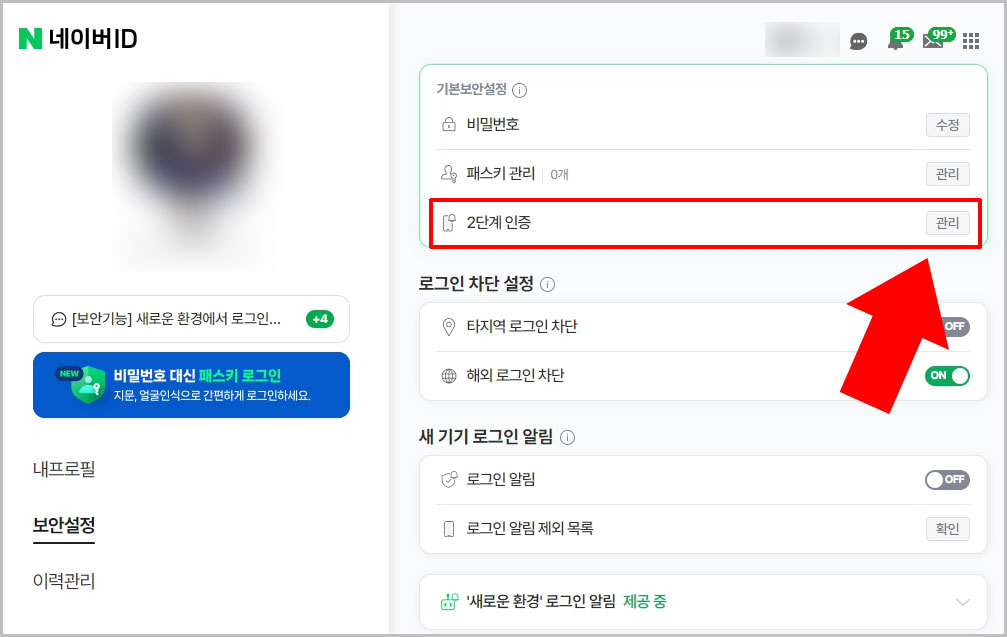
- 네이버 비밀번호를 입력합니다.

- 애플리케이션 비밀번호 생성 항목에서 종류를 아이폰으로 선택하고 비밀번호 생성하기를 클릭합니다. 그러면 비밀번호 확인란에 다른 앱에서 사용할 수 있는 별도의 비밀번호가 생성됩니다.

비밀번호를 생성했다면 이제 아이폰 메일 앱 네이버메일 연동 시 위 비밀번호를 대신 입력하면 됩니다.
별도로 생성한 애플리케이션 비밀번호는 위 5번 화면 하단에서 사용이력을 확인할 수 있습니다. 다른 사람이 사용할 수도 있기 때문에 유출에 주의하세요. 생성 날짜와 최근 사용 날짜를 확인하시고 내가 생성한 것이 아니라면 바로 삭제하시기 바랍니다.
4. 추천 글 더 보기





댓글